In dit scherm kunnen de gegevens van een bestaande gebruiker van Cocon gewijzigd worden. Tevens kan een bestaande gebruiker verwijderd worden en kan een nieuwe gebruiker toegevoegd worden.
Gebruiker
De naam van de gebruiker. Deze naam moet uniek zijn, omdat hij dient ter identificatie van de gebruiker.
|
De naam dient gelijk te zijn aan de naam waarmee de gebruiker inlogt op het bedrijfsnetwerk. Bij het starten van Cocon wordt namelijk automatisch ingelogd met de naam van de op die PC ingelogde gebruiker. |
Groep
Een gebruiker wordt ingedeeld in een groep van gebruikers. Bij het beheer van gebruikersgroepen kunt u aangeven tot welke opties in Cocon de groep toegang heeft. Een gebruiker die ingedeeld is in een bepaalde groep, heeft automatisch toegang tot de functies van die groep in Cocon. Per gebruiker kunt u echter in het scherm gebruikersautorisatie nog specifieke autorisaties opgeven.
In dit venster kunnen de volgende acties uitgevoerd worden:
|
Met deze knoppen kunt u bladeren door de verschillende gebruikers. |
||||||||||||||||||||||||||||||
|
Via het gele invoerveld kunt u zoeken naar een bepaalde gebruiker. |
||||||||||||||||||||||||||||||
|
Met deze knop maakt u een nieuwe gebruiker aan. |
||||||||||||||||||||||||||||||
|
Met deze knop verwijdert u de gebruiker die op dat moment op het scherm staat. Er wordt om een bevestiging gevraagd. |
||||||||||||||||||||||||||||||
|
Met deze knop kan een gebruiker weer vrijgegeven worden als hij meer dan drie keer een verkeerde wachtwoord heeft ingevoerd. |
||||||||||||||||||||||||||||||
|
Door middel van deze knop kan een Excel sheet (.xls of .xlsx) geïmporteerd worden. Door middel van deze sheet kunnen de gegevens van een gebruiker geüpdate worden. Ook nieuwe gebruikers kunnen met deze functie aangemaakt worden.
De Excel sheets moeten een aantal verplichte koppen hebben.
|
||||||||||||||||||||||||||||||
|
Middels deze knop wordt er een Excel bestand aangemaakt met een overzicht van de gebruikersgegevens. |
||||||||||||||||||||||||||||||
|
De gebruiker heeft toegang tot: Cocon De gebruiker heeft toegang tot: CoconTheWeb |
||||||||||||||||||||||||||||||
|
De gebruiker mag RTFS- alarmen zien als deze optie is aangevinkt |
||||||||||||||||||||||||||||||
|
De gebruiker mag CTW aan- en afmeldingen zien als deze optie is aangevinkt |
||||||||||||||||||||||||||||||
|
De gewijzigde gegevens worden hiermee opgeslagen in de database. |
||||||||||||||||||||||||||||||
|
Hiermee maakt u de nog niet opgeslagen wijzigingen ongedaan en sluit u het venster. |
Tabel aanmeldaccounts
![]() Middels deze knop wordt een gebruiker toegevoegd aan de tabel: aanmeldaccounts.
Middels deze knop wordt een gebruiker toegevoegd aan de tabel: aanmeldaccounts.
![]() Middels deze knop wordt een gebruiker verwijderd uit de tabel: aanmeldaccounts.
Middels deze knop wordt een gebruiker verwijderd uit de tabel: aanmeldaccounts.
MapInfo Ok
MapInfo is correct geinstalleerd.
Mag KliconTheWeb gebruiken
De gebruiker mag inloggen op KliconTheWeb als deze optie aangevinkt is.
Cyclomedia
Wanneer een gebruiker geautoriseerd is om gebruik te maken van Cyclomedia verschijnen er in dit scherm extra velden en kan de bijbehorende gegevens in te vullen.
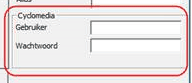
Wachtwoord history
Alle 6 voorgaande wachtwoorden worden bewaard.
Klant groepen
In dit tabblad kunt u gebruikers die tot de groep 'klant' behoren, koppelen aan een specifieke firma.
Installatiebedrijven
In dit tabblad kunt u gebruikers koppelen aan meerdere installatiebedrijven.
Laatst bewerkt: 07-07-2017

